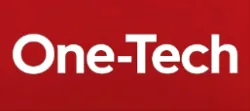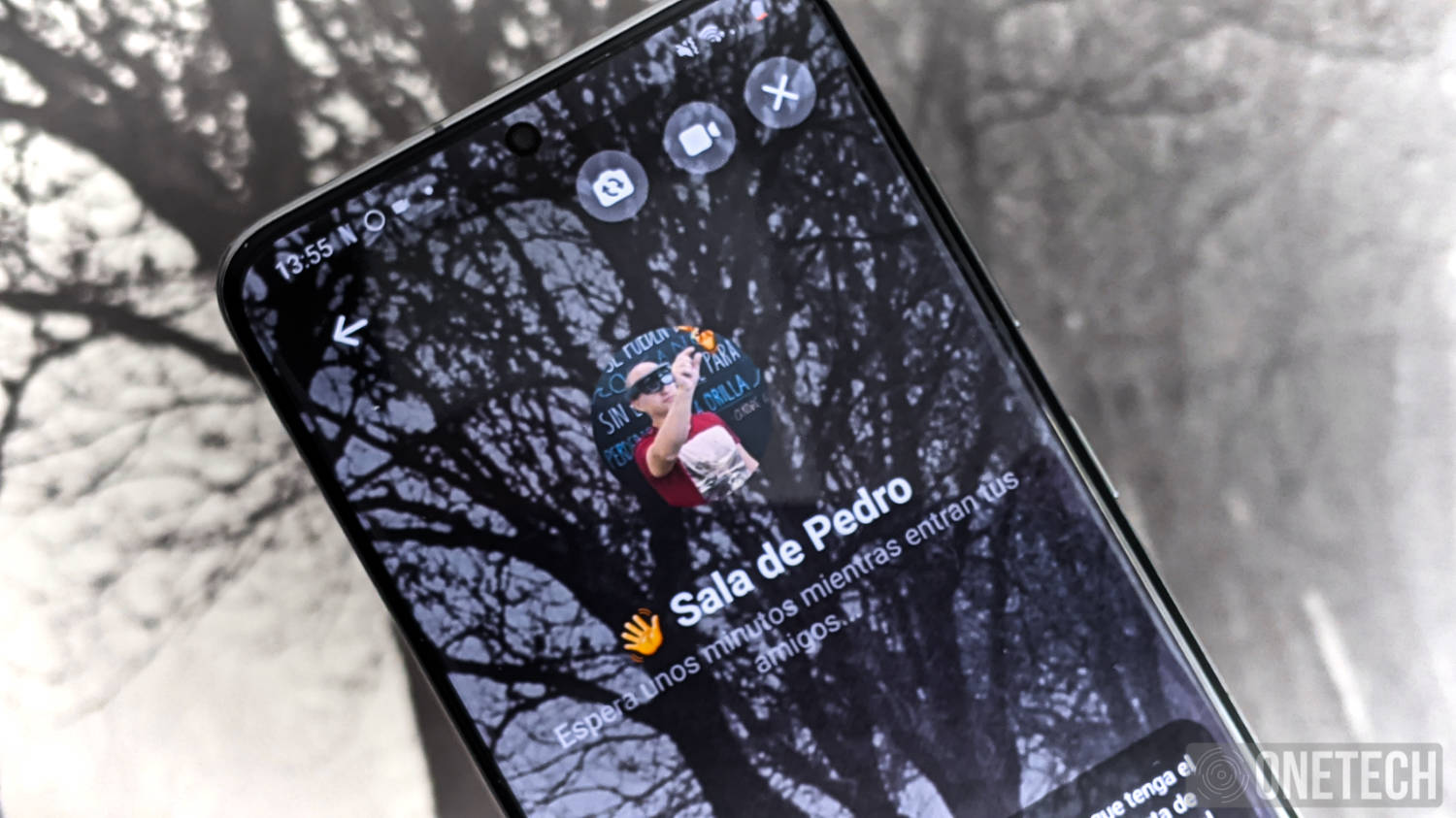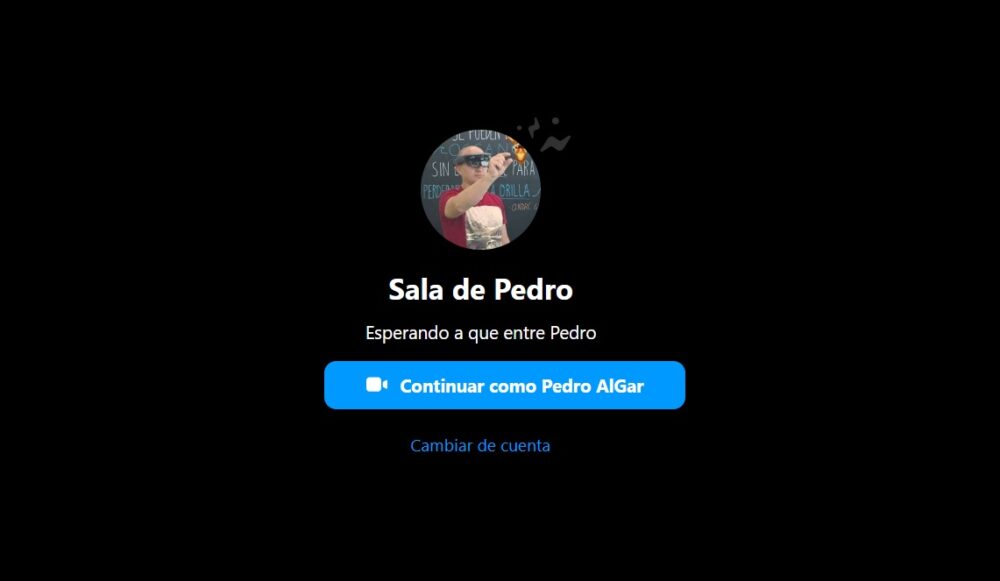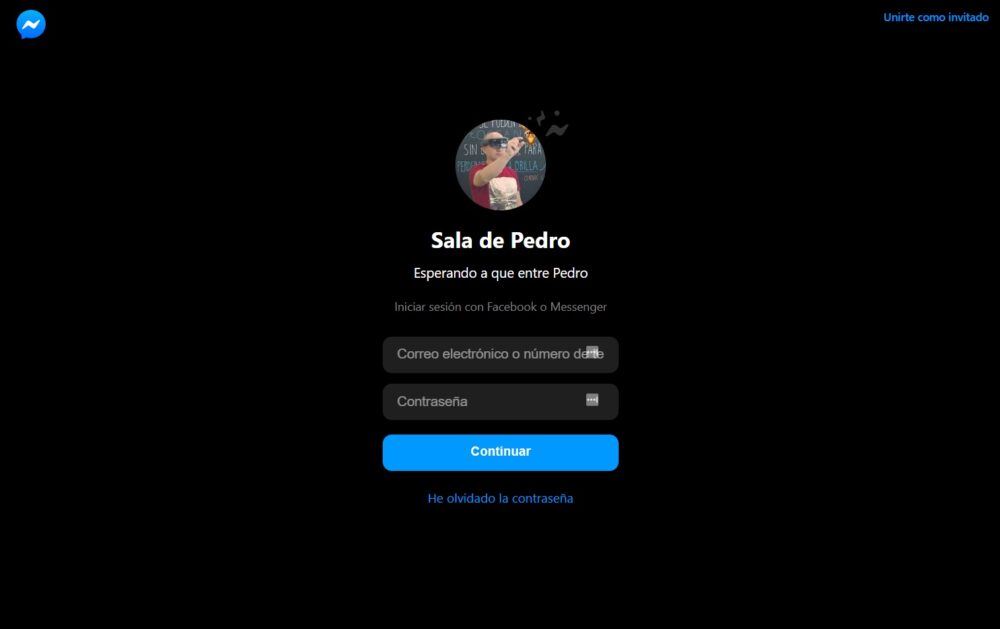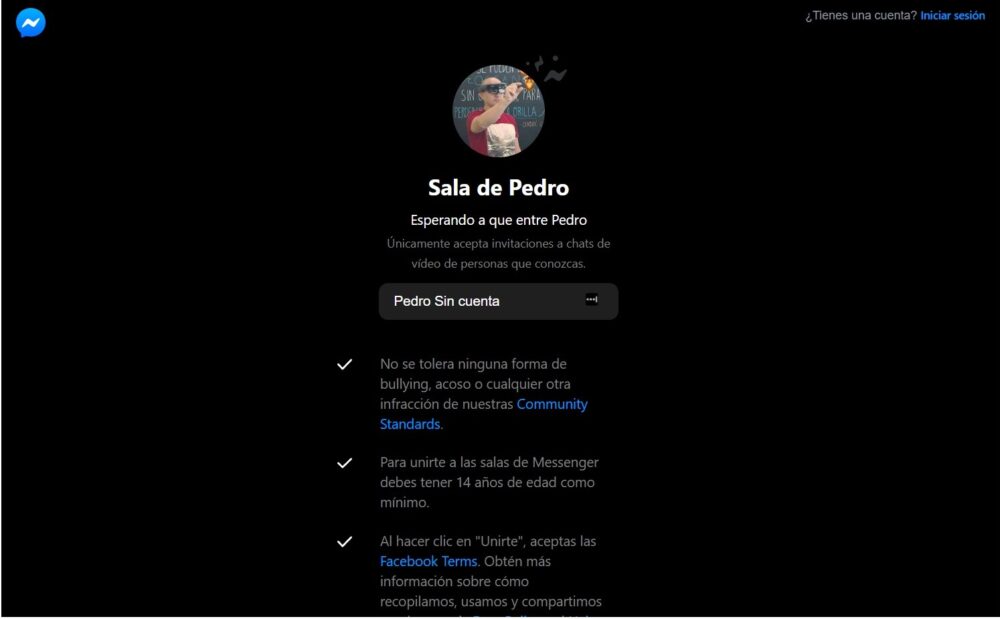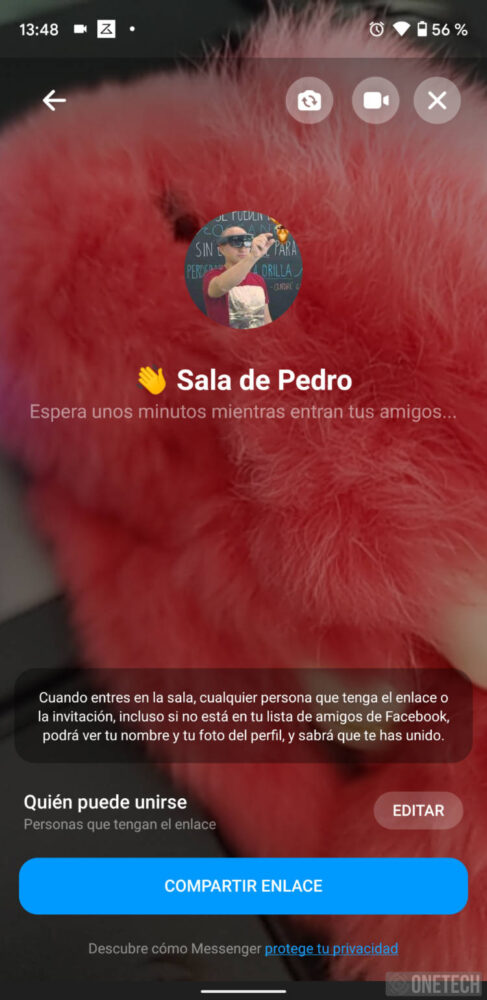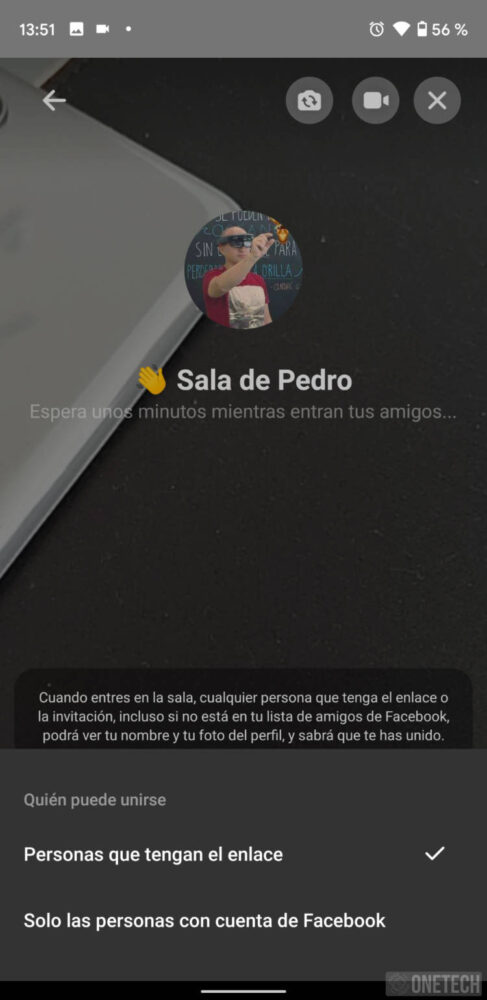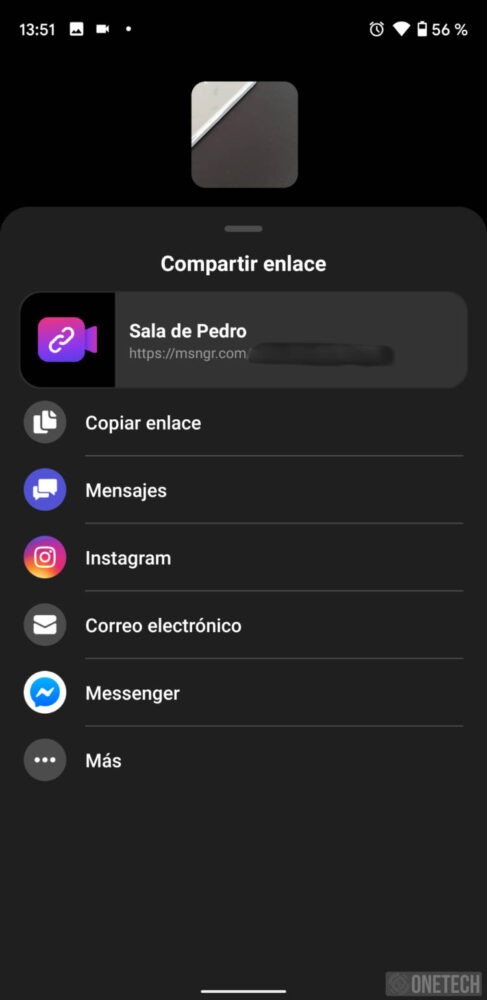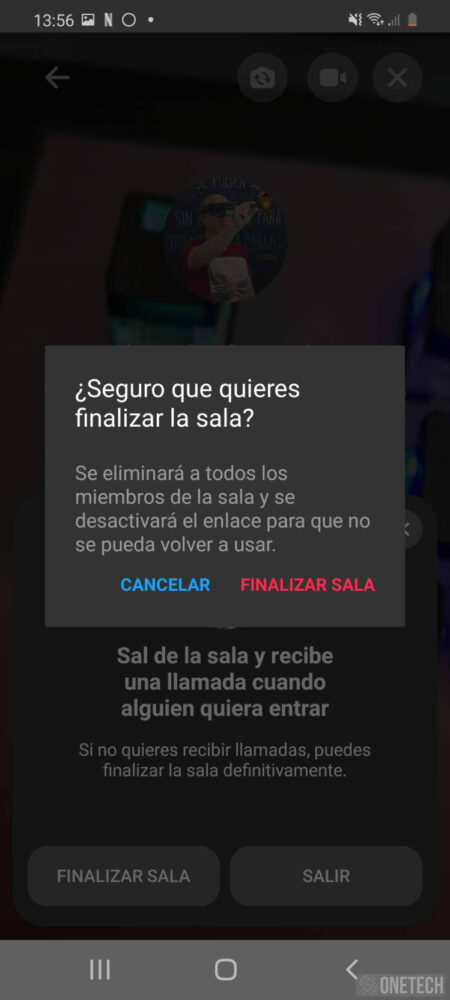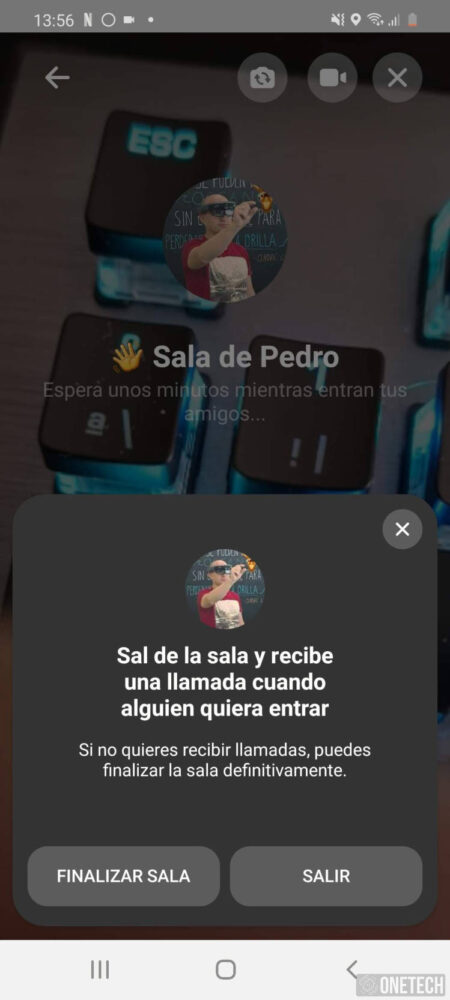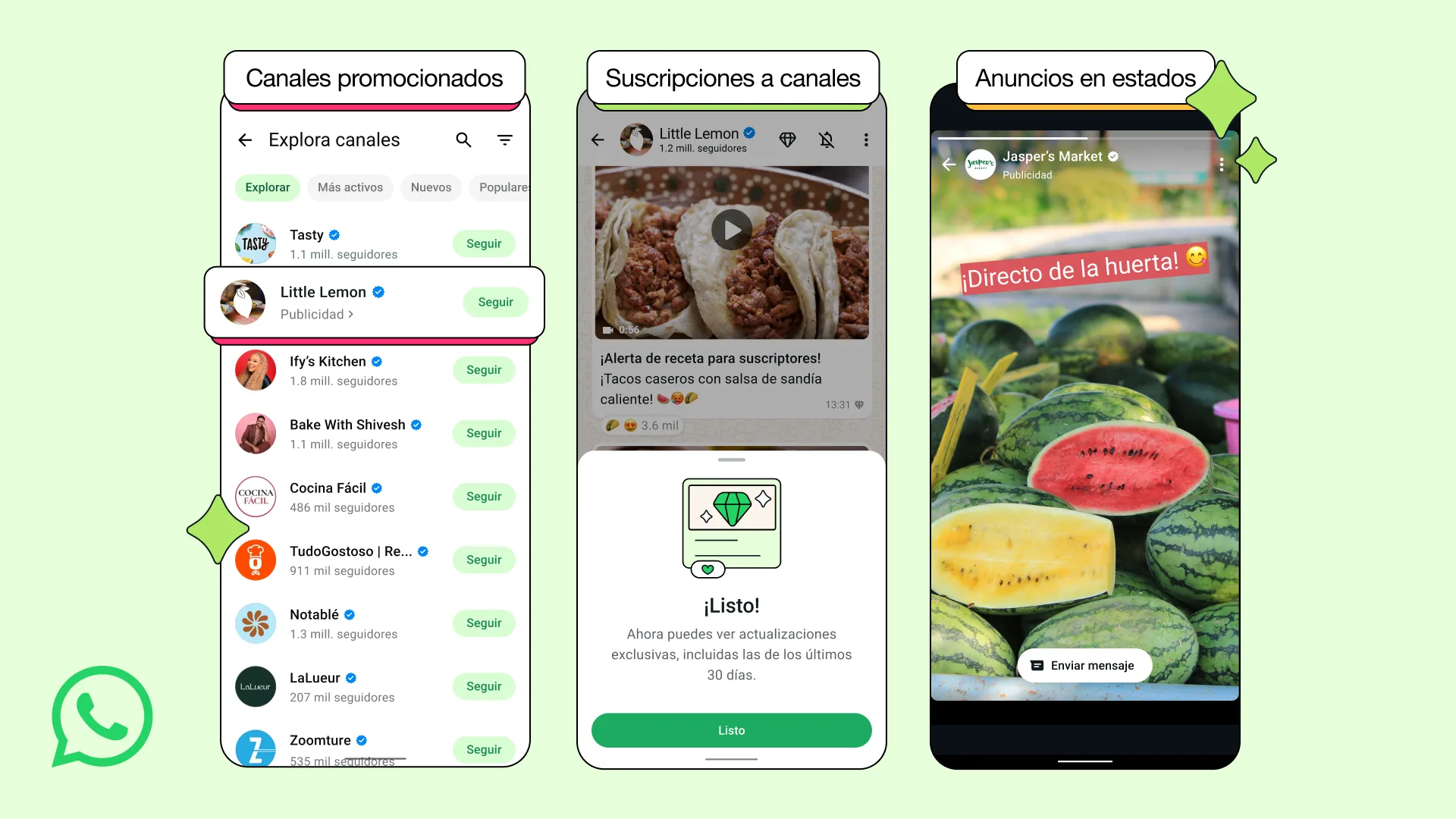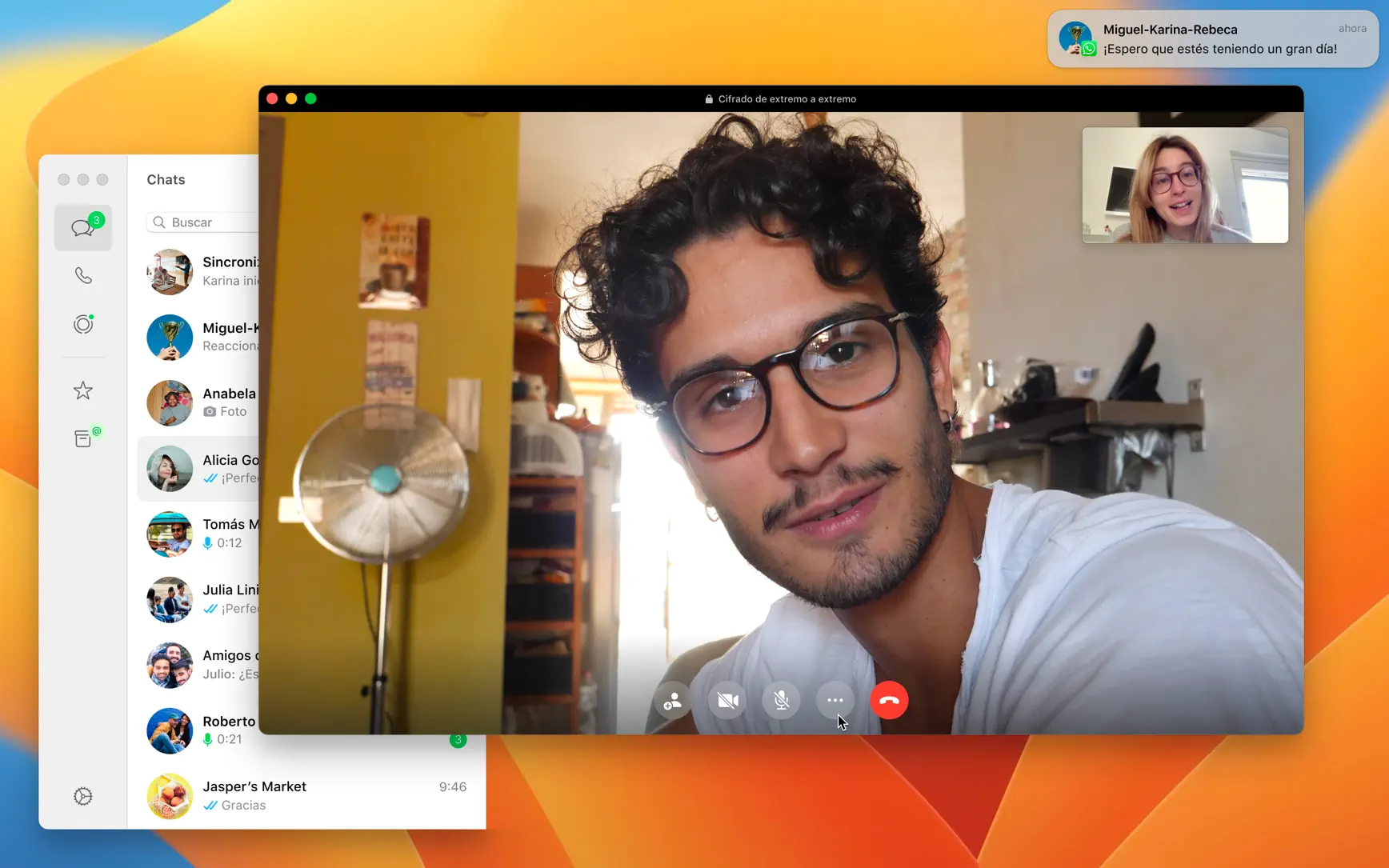Ya podemos probar Messenger Rooms, el nuevo servicio de videollamadas de Facebook de hasta 50 participantes. Aunque se anunció ya hace un par de semanas, no ha sido hasta ahora que ha comenzado a desplegarse y ya hemos podido probarlo.
La nueva plataforma de Facebook es su apuesta por crear un sistema de videollamadas que pueda usarse tanto en Facebook, Messenger, Instagram e incluso en WhatsApp, tengamos o no cuenta de Facebook. El sistema cuenta con la posibilidad de unir hasta a 50 personas, manteniendo todas las conversaciones encriptadas para mayor seguridad.
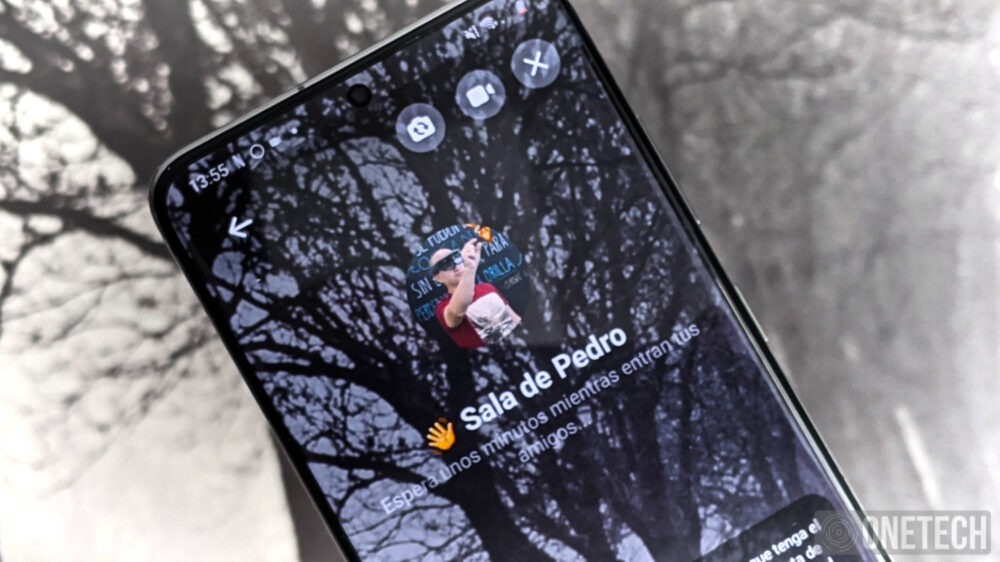
Inicialmente se ha comenzado a implementar en Facebook y Messenger. Mas adelante se añadirá a WhatsApp, donde ya hemos comenzado a ver las primeras señales de la integración, y también a Instagram, donde ademas nos permitirá usar filtros en las llamadas.
Así funciona Messenger Rooms
Hemos podido probar Messenger Rooms creando Salas desde la aplicación para móviles de Facebook y también desde el navegador en PC. Dependiendo del formato dispondremos de una serie de opciones, por lo que vamos a tratarlo de forma independiente.
Messenger Rooms desde el navegador (PC)
Cuando iniciamos el proceso desde el navegador basta con entrar en Facebook.com y pulsar el botón de «Crear nueva sala» que encontraremos en la parte inferior derecha.
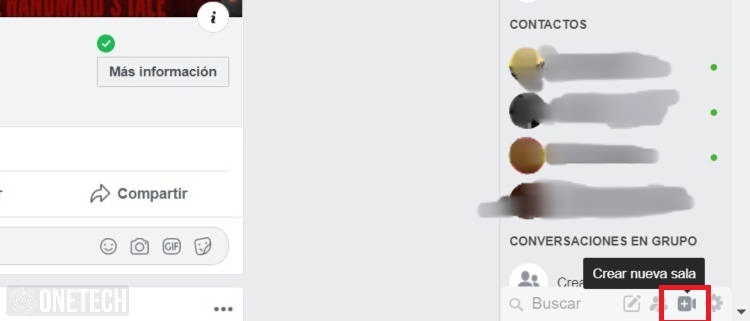
En ese instante se nos abrirá una nueva ventana en Messenger.com que nos invita a crear una sala con nuestra cuenta de Facebook, o bien cambiar y usar otra cuenta. Esta misma ventana nos aparece cuando se nos invita a una conversación, en cuyo caso si preferimos no usar ninguna cuenta podemos darle a cambiar de cuenta y en la esquina superior derecha veremos la opción de entrar como invitado.
Una vez iniciada la sala ya podremos comenzar a usarla, viendo y hablando con el resto de participantes. Sin embargo también podemos ver una serie de iconos en la parte inferior que nos brinda acceso a las herramientas disponibles.
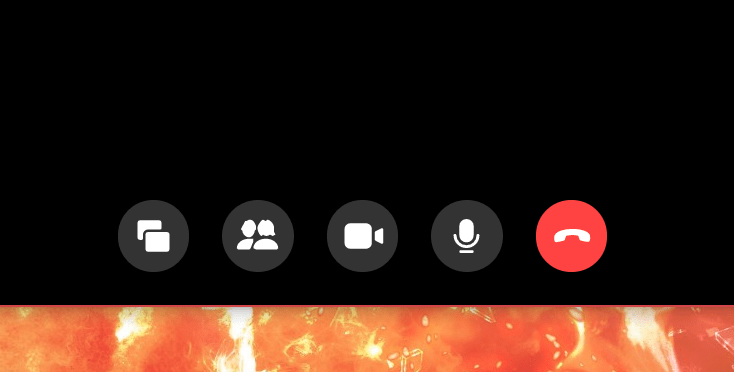
En este caso de derecha a izquierda tenemos lo siguiente:
- Colgar para finalizar la llamada
- Mutar o habilitar el micrófono
- Habilitar o deshabilitar la cámara
- Ver participantes de la llamada y configurar la participación. Aqui podremos bloquear la llamada para no admitir más participantes. Un punto a tener en cuenta es que si eliminas a alguien, de forma automática la sala se bloque y no admitirá a mas participantes de los que estén. Si quieres añadir nuevos participantes deberás desbloquearla, pero entonces podrá entrar incluso los usuarios eliminados si tienen el enlace. Finalmente nos permite eliminar la sala.
- Compartir pantalla. Un detalle importante que no sabíamos que se podría hacer. Messenger Rooms nos permite compartir la pantalla de nuestro escritorio, de la ventana de la aplicación o una pestaña en concreto del navegador.
A parte de estos iconos podemos ver un icono que nos brinda información de seguridad, donde ademas se nos advierte que la encriptación no es de extremo a extremo, y un icono de configuración que permite realizar ajustes de la pantalla, micrófono y altavoces junto con indicarnos algunos atajos de teclado que podemos usar.
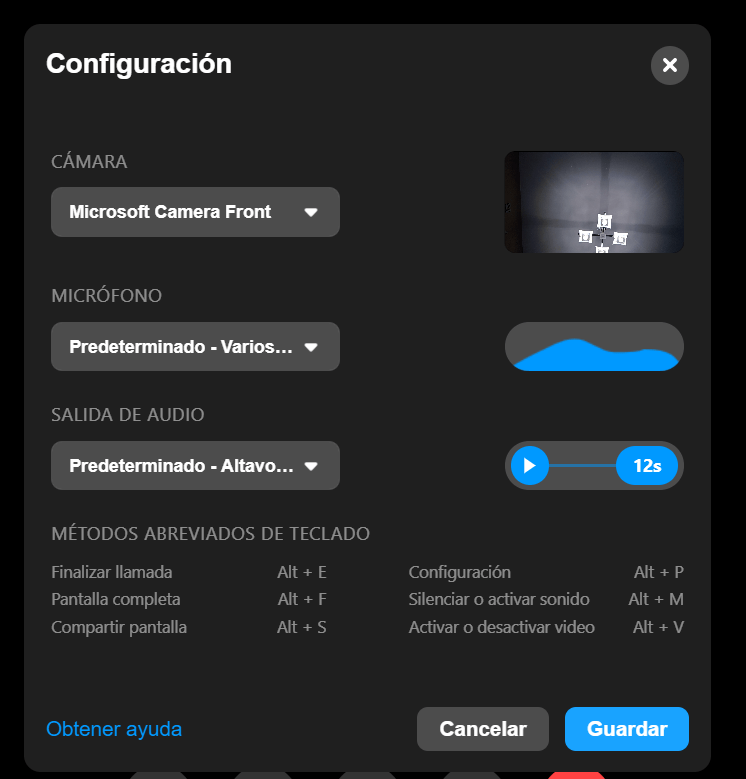
Messenger Rooms desde la aplicación (Android)
Para iniciar el proceso desde la aplicación en el móvil debemos pulsar en el icono de Messenger que vemos en la esquina superior derecha, tras lo cual se inicia esta aplicación en la misma ventana.
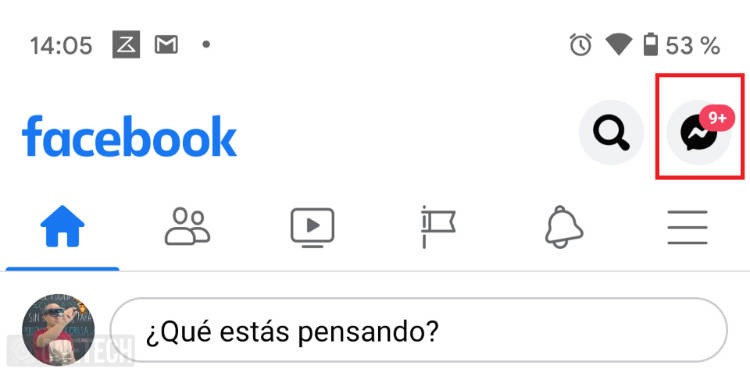
A continuación tendremos que entrar en «Personas» para ver la opción de crear una sala, donde cliclaremos.
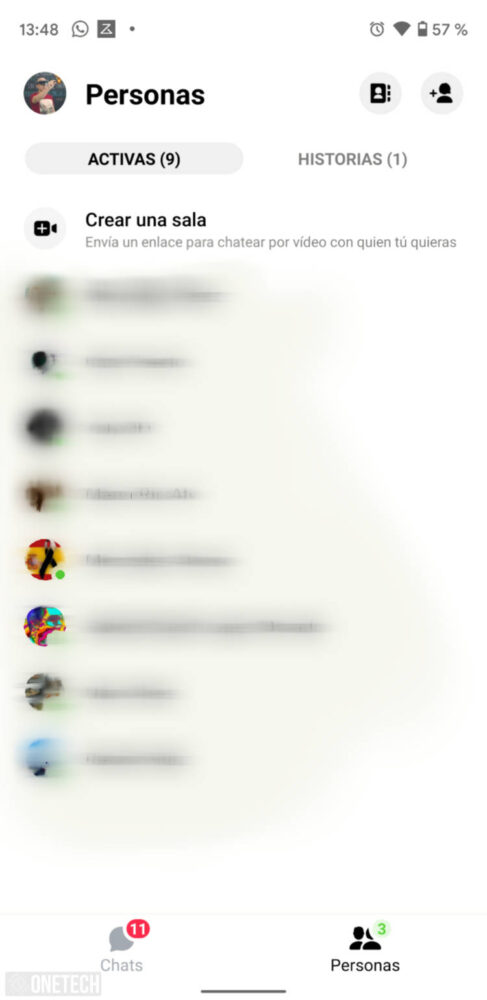
Nuevamente tenemos una serie de opciones, aunque en este caso varían adaptándose al formato de smartphone y dependiendo si ya hemos invitado a alguien o no. Para empezar de forma inicial nos permite deshabilitar la cámara o voltearla para usar la cámara trasera, opciones que vemos de entrada en la parte superior. Ya iniciado la conversación algunas de estas opciones pasan a la parte inferior y se añade la posibilidad de copiar el enlace de acceso a la sala y el habilitar o deshabilitar el micrófono.
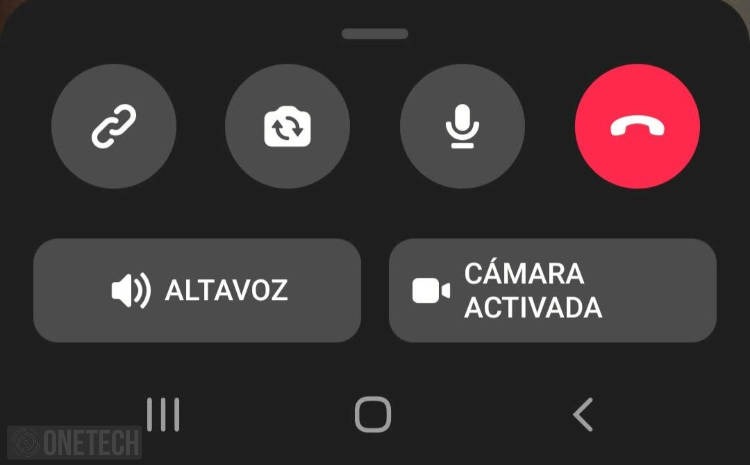
También podemos seleccionar permitir que solo se unan personas de Facebook o cualquier que tenga el enlace. Como punto curioso decir que aunque aún no podemos iniciar una sala desde Instagram, si podemos unirnos al recibir un mensaje privado con el enlace.
Tanto en navegador como en aplicación podremos salir de una sala sin cerrarla, aunque seamos sus creadores. Eso permite que aunque salgamos la sala siga en funcionamiento y podamos acceder más tarde si lo deseamos.
De momento parece que estamos ante una primera versión, por lo que es posible que se produzcan cambios muy pronto, ademas el despliegue se está produciendo de forma gradual, por lo que si aún no ves estas opciones ten paciencia porque no deberían de tardar en mostrarse.